Help center
Welkom bij ons Help Center! Heb je vragen over het toepassen van
Shopsuite? Dan ben je hier op de juiste plek! In het Help Center vind je
antwoorden op veelgestelde
vragen. Daarnaast kan je per onderwerp zoeken naar informatie over het toepassen
van Shopsuite.
Heb je toch nog vragen? Twijfel dan niet om contact
met ons op te nemen. We helpen je graag!
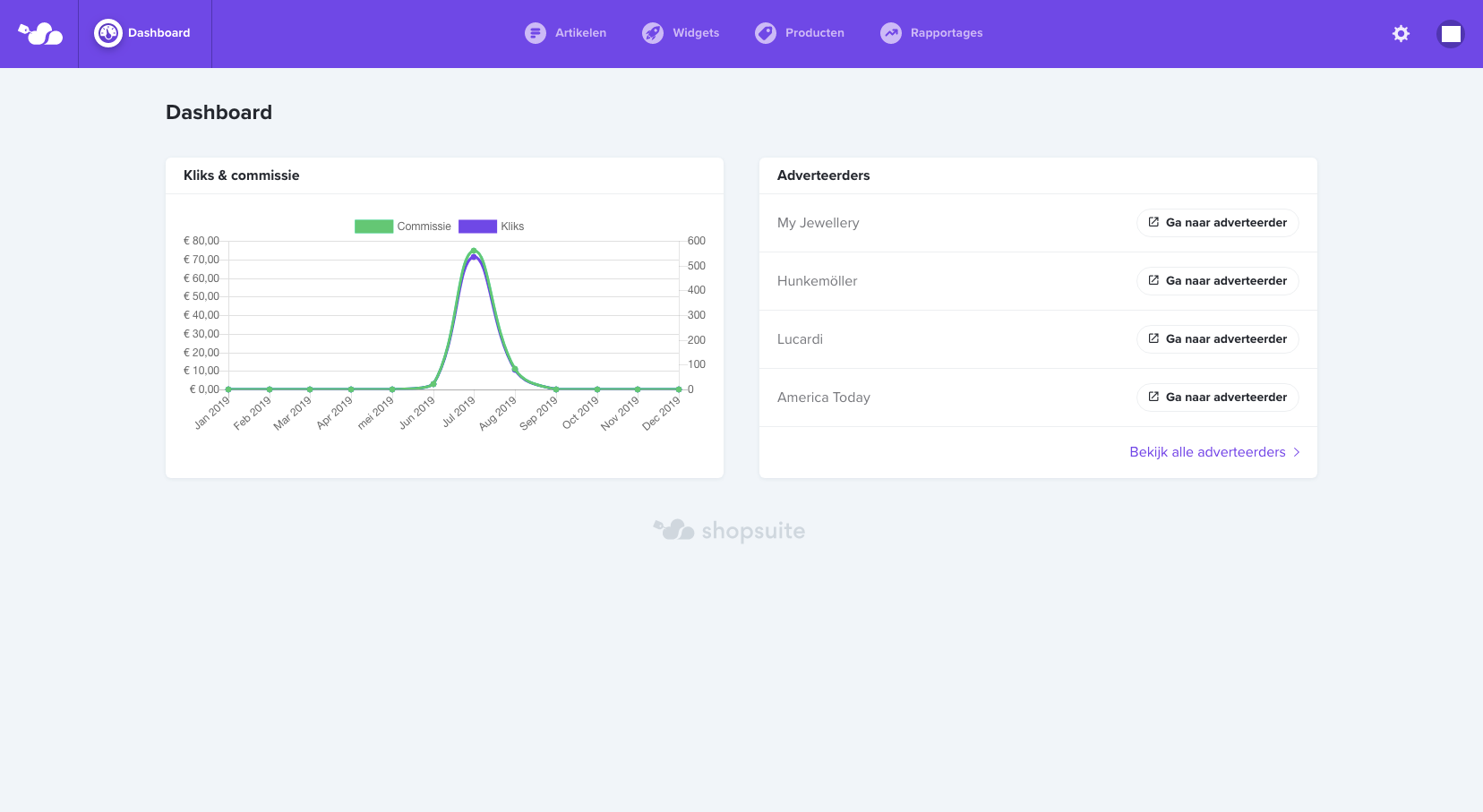
In het Shopsuite dashboard kan je widgets beheren en bewerken, producten
toevoegen aan widgets, statistieken bekijken en vind je een overzicht
van de aangesloten adverteerders. Het dashboard bereik je gemakkelijk:
![]()
Onder het kopje "artikelen" kan je zien waar de widgets/bundels van Shopsuite draaien. Zoek het specifieke artikel die je wil bewerken. Deze kan je aanklikken en bewerken. Je kan hierbij nieuwe producten toevoegen, de bundel wijzigen en de titel van de bundel. Bij "titel" kan je de titel die gewenst is voor de widget invoeren:
Je voegt een nieuwe bundel toe door op "selecteer een bundel" te klikken, en vervolgens de gewenste bundel te importeren.

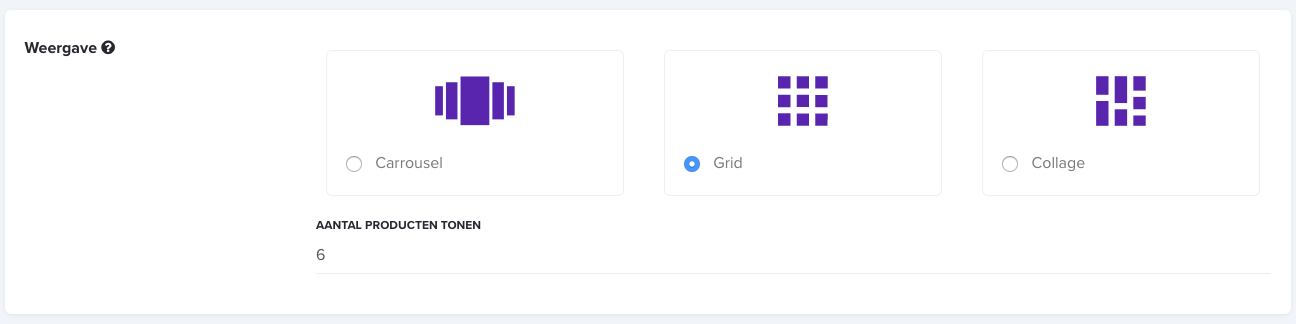
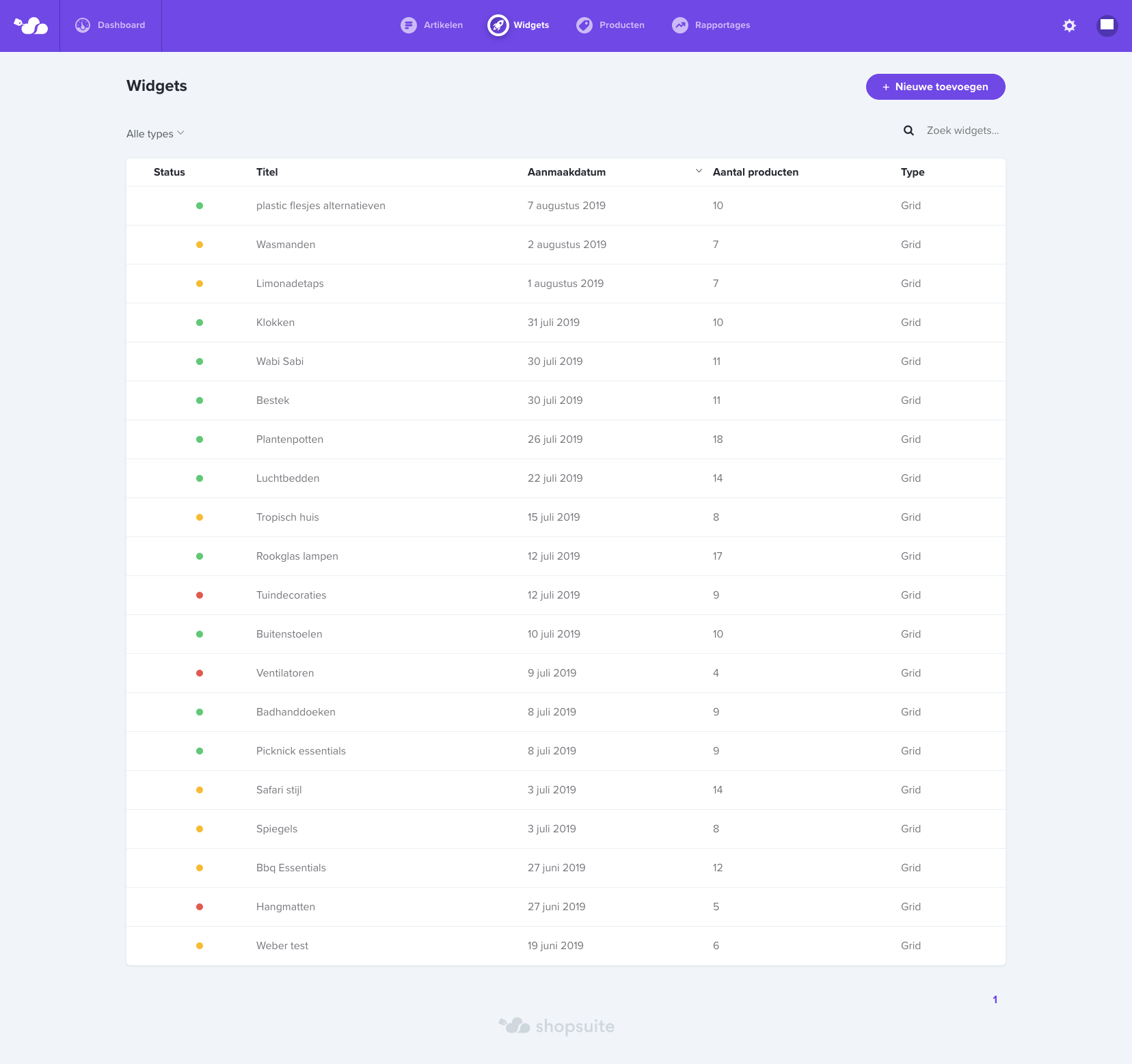
Hier kun je eenvoudig widgets aanmaken en beheren. Bij het widget overzicht zie je de status, titel, aanmaakdatum, aantal producten en het type widget. Bij het aanmaken van een widget kun je enkele instellingen kiezen, zoals het type weergave en het aantal producten dat zichtbaar moet zijn:
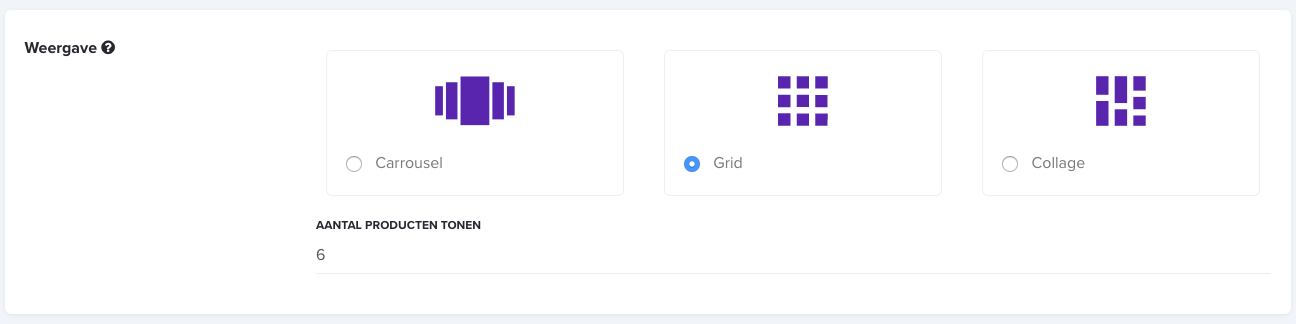
Zodra je op "opslaan" klikt, verschijnt er onderin de pagina een code. Deze code kan je vervolgens kopiëren en plakken in je CMS op de plek waar de widget zichtbaar moet worden op je website. De widget is zichtbaar zodra de code is geplakt en er producten aan de widget zijn toegevoegd.

In het Shopsuite dashboard zie je bij iedere widget hoeveel producten er in de betreffende widget staan en wat de status is. De kleuren staan voor: rood -> het aantal producten is lager dan de ingestelde view-limit, oranje -> het aantal producten is lager of gelijk aan de ingestelde view-limit + 2 producten, groen -> het aantal producten is groter dan de ingestelde view-limit + 2 producten:
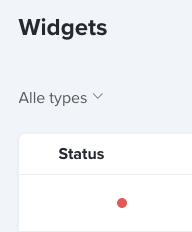
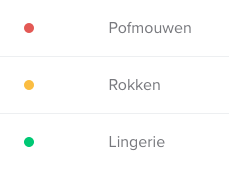
Bij "producten" vindt je de product database, bundels en deeplinks. In de product database kan je alle producten vinden van de adverteerders die bij Shopsuite zijn aangesloten. Deze database kan je filteren op categorie, merk, prijs, kleur, adverteerder en materiaal, en sorteren op datum, prijs, en populariteit:
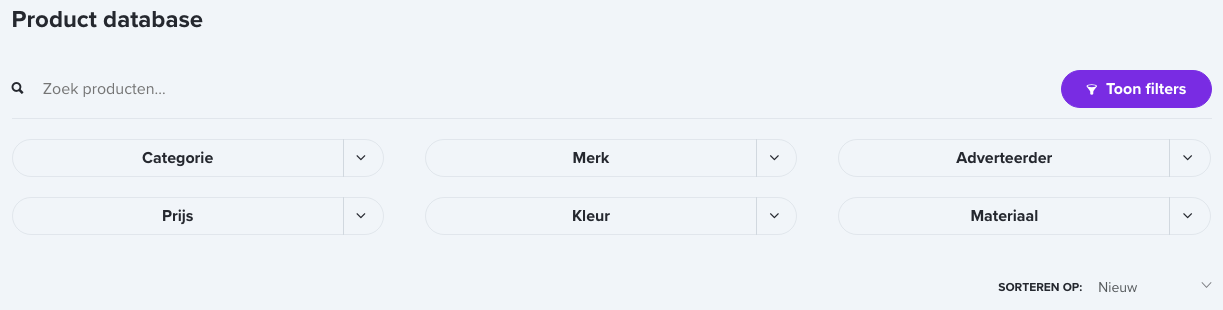
Bij "bundels" kan je bundels aanmaken en beheren. Dit gaat op een soortgelijke manier als de widgets.
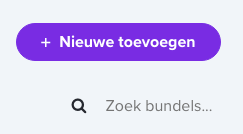
Wij raden aan om de Shopsuite
browser plugin te gebruiken voor het toevoegen van producten aan je content. Dit
kan je gemakkelijk en snel doen!
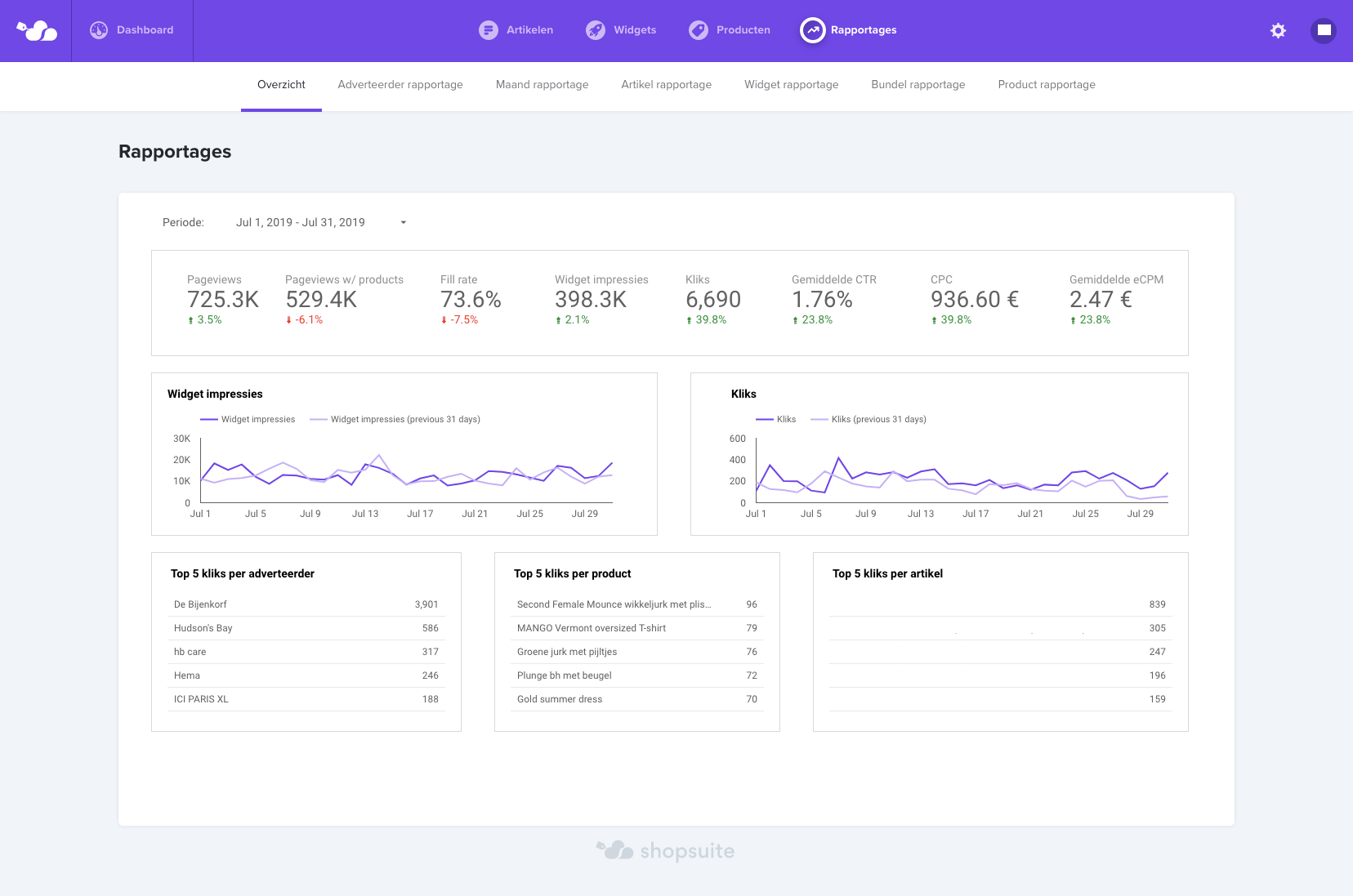
Bij "rapportages" kan je de verschillende soorten performance van je site bijhouden. Dit bestaat uit een overzicht, adverteerder rapportage, maandrapportage, artikel rapportage, widget rapportage, bundel rapportage en een product rapportage. Bij "periode" kan je aanvinken van welke periode je performance wilt inzien:
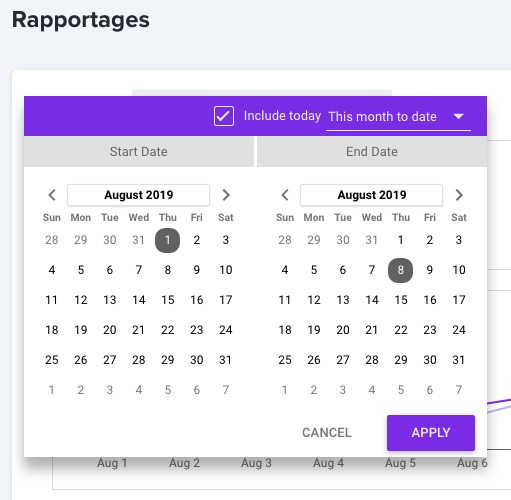
Bij "instellingen" vind je: instellingen, profiel & account, en facturatie. Bij instellingen kan je zien hoe je Shopsuite moet installeren in twee stappen:
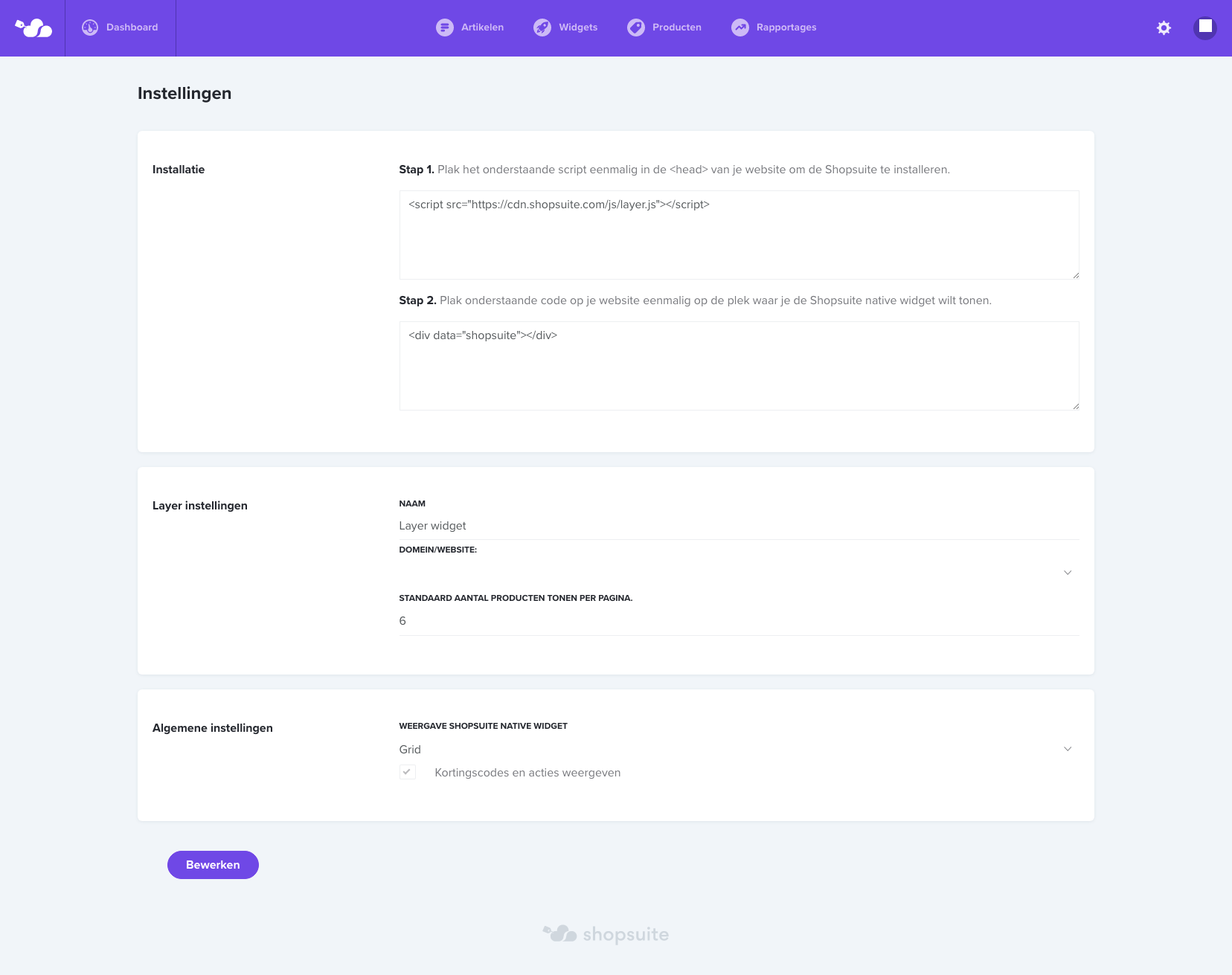
Stap 1: Plak het script eenmalig in de van je website om Shopsuite te installeren. Stap 2: Plak de code op je website eenmalig op de plek waar je de Shopsuite native widget wilt tonen. Vervolgens kan je de layer instellingen beheren. Hierin kan je aangeven hoeveel producten per pagina zichtbaar moeten zijn. De instellingen wijzig je door onderaan de pagina op "bewerken" te klikken. Deze wijzigen sla je vervolgens op door op "opslaan" te klikken.
Bij "profiel & account" kan je je persoonlijk gegevens invoeren of wijzigen.
Bij "facturatie" zie je een overzicht van de commissie per maand per status. Hierin kan je de uitbetaling status bekijken, de factuurspecificatie, en facturatie instellingen. Wanneer er een klik wordt gezet krijgt deze in eerste instantie de status ‘open’, waarna deze gekeurd (status "goedgekeurd") wordt en aan het einde in de maand in rekening wordt gebracht bij de adverteerder. Dit kan zowel direct verlopen als via een netwerk. Zodra de adverteerder het bedrag heeft uitgekeerd aan Shopsuite krijgt de klik de status ‘bevestigd’. De bevestigde kliks worden vervolgens uitbetaald middels een credit factuur, waarna ze de status "uitbetaald" krijgen. Het is afhankelijk van de adverteerder hoe snel zij de commissie uitbetalen. Doorgaans moet je uitgaan van een periode van gemiddeld 90 dagen tussen het moment van een klik en dat het geld op je rekening staat, maar dat kan verschillen per adverteerder.
Terug naar bovenHelemaal rechts bovenin zie je je profiel. Hier kan je klikken op downloads en uitloggen. Bij downloads kan je de Shopsuite Browser Plugin downloaden.
Terug naar boven
Producten toevoegen aan je widgets kan op twee manieren. Allereerst via
het dashboard. Daarnaast kun je de Shopsuite Browser Plugin voor Google
Chrome gebruiken, wat de voorkeur heeft en door de meeste publishers
wordt gebruikt.
Zodra je de plugin hebt geïnstalleerd en hebt ingelogd met dezelfde
gegevens als voor je Shopsuite dashboard, kun je producten toevoegen aan
widgets direct vanuit de website van de adverteerder.
Wanneer je op het Shopsuite icoontje klikt dan verschijnt er een menu
waarin je kunt kiezen waaraan je het product wilt toevoegen. Hier kun je
kiezen uit widgets, artikelen/bundels en je kun het product insluiten.
Dit laatste werkt op dezelfde wijze als het embedden van een Instagram
post, dus gewoon kopiëren en plakken van de gegenereerde code. Als
laatste kun je hier tracking links en afbeeldingen van een product
kopiëren en gebruiken in je artikelen op of social media.
Via https://publisher.shopsuite.com/deeplinks
kan je deeplinks genereren naar iedere pagina binnen de website van de
adverteerders die zijn aangesloten bij Shopsuite. Deze links kan je
gebruiken in je artikelen of op Facebook, Instagram, en Pinterest.
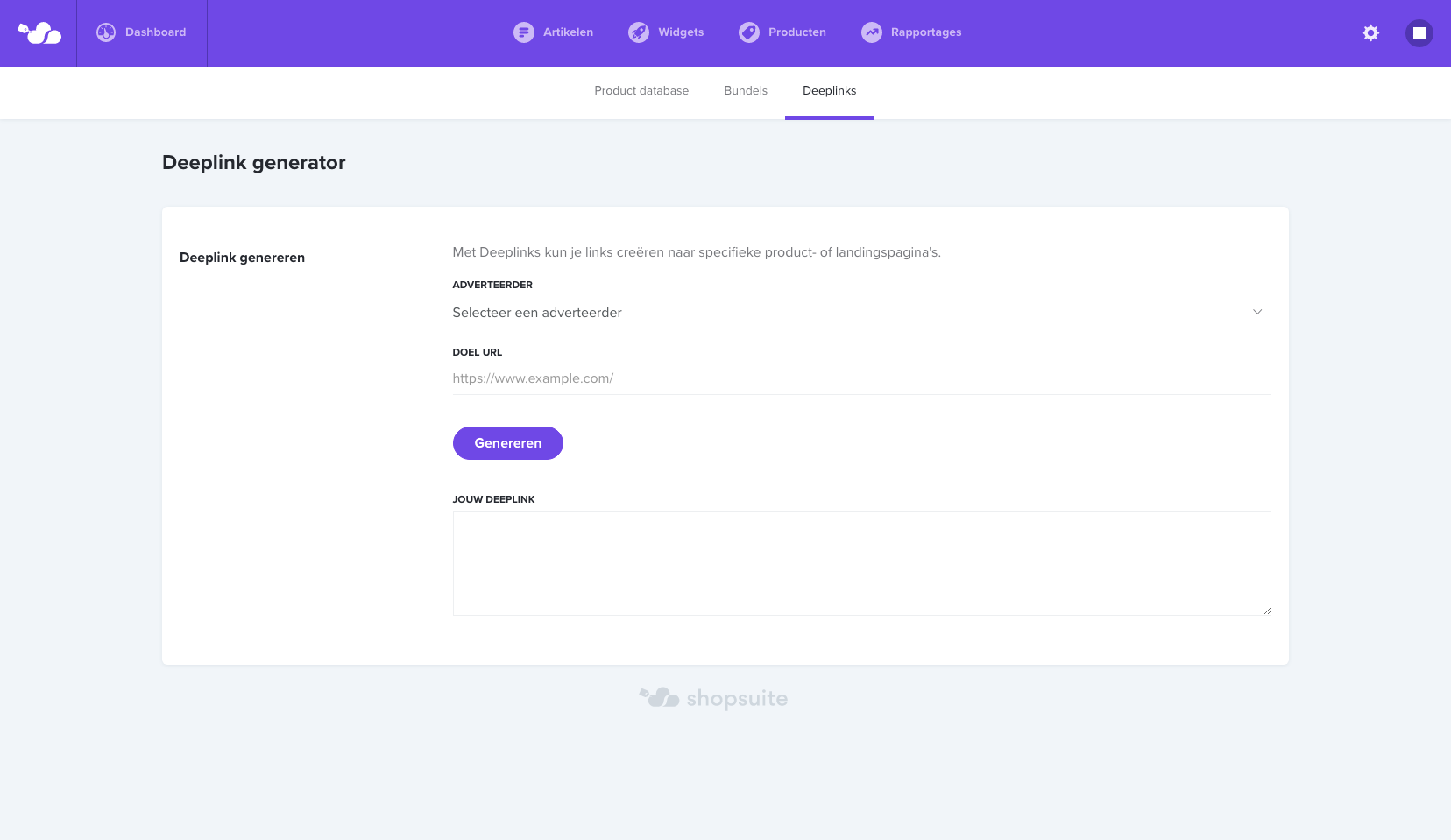
Wil je een link maken die verwijst naar een specifiek product? Gebruik
dan de Shopsuite browser plugin om Shopsuite tracking links aan te maken
voor producten van adverteerders die bij Shopsuite zijn aangesloten.
We hebben een nieuwe feature binnen Shopsuite. Met onze link replacer worden links naar bij Shopsuite aangesloten adverteerders automatisch omgezet in Shopsuite CPC tracking links. Hierdoor hoef je niet langer handmatig tracking links te genereren en kun je eenvoudig meer inkomsten genereren met Shopsuite. De link replacer werkt met standaard Shopsuite script. Wil je deze feature activeren op je website? Laat het ons weten!
Terug naar boven